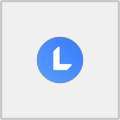铭信科技身份认证Usbkey v1.0.0.8下载
官方软件信息
- 软件名称铭信科技身份认证Usbkey v1.0.0.8下载
- 支持语言简体中文
- 授权方式免费软件
- 更新日期2025年8月14日
- 文件大小8.04MB
- 下载文件名mxkjsfrz_v1.0.0.7.exe
软件介绍
铭信科技身份认证Usbkey软件
铭信科技身份认证Usbkey能够让用户正常的使用UKEY登录江西省普通高中学业水平考试管理系统,只有安装了这个控件才能正常的登录江西省普通高中学业水平考试管理系统进行学生的信息录入,接下来小编就给大家带来这款软件的具体介绍,感兴趣的小伙伴们速来看看吧~~
铭信科技身份认证Usbkey能够让用户正常的使用UKEY登录江西省普通高中学业水平考试管理系统,只有安装了这个控件才能正常的登录江西省普通高中学业水平考试管理系统进行学生的信息录入,接下来小编就给大家带来这款软件的具体介绍,感兴趣的小伙伴们速来看看吧~~
软件功能
铭信科技身份认证Usbkey能够让用户正常的使用UKEY登录江西省普通高中学业水平考试管理系统。
使用方法
一、安装前设置
1、打开IE浏览器,选中"工具"菜单——Internet选项
(注意:如果是64位的操作系统,不能打开64位的IE进行设置,需打开32位的IE进行设置才会生效)
2、选择"安全"选项卡——自定义级别
3、启用ActiveX控件自动提示
4、启用"下载未签名的ActiveX控件"
5、其他设置选项
除此之外,找到Internet选项里面的高级---把“允许运行或安装软件,即使签名无效”勾上
6、确定——应用,关闭IE窗口,重新打开浏览器,输入网址http://111.75.211.156/login.aspx回车,插入学考Ukey,正常情况下用户名会自动显示学校名称
7、然后修复一下IE设置即可。
二、安装步骤
IE设置完成后,若未正常显示学校名称,请点击安装过程查看提示引导图片进行操作。
下载帮助:点击铭信科技身份认证Usbkey软件立即下载,解压后安装,一直点下一步,直到安装完成,再打开使用。
软件截图

版权声明
铭信科技身份认证Usbkey软件所展示的资源内容均来自于第三方用户上传分享,您所下载的资源内容仅供个人学习交流使用,严禁用于商业用途,软件的著作权归原作者所有,如果有侵犯您的权利,请来信告知,我们将及时撤销。
同类软件
相关推荐

Web网页脚本木马后门扫描器 v1.13下载

启安儿童上网小卫士 v7.7.9下载

Pop Up Blocker Pro v7.0.8下载

绿坝花季护航 v3.21下载

安慧网盾 v1.3下载

六亿宝贝反黄软件 v3.0.7.14下载

火绒弹窗拦截工具独立版 v5.0.44.10下载
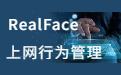
RealFace上网行为管理软件 v10.2.35下载

安盾 v2.0.0.9下载

安盾 v2.0.0.8下载

IE上网首页修复工具 v9.7下载

网址屏蔽器 v8下载

IE浏览器修复工具 v8.12下载

网站挂马扫描器MScaner v0.37下载

铭信科技身份认证Usbkey v1.0.0.8下载

Anvi Browser Repair Tool v2.0.6下载